
Содержание
- Зачем снимать HDR фотографии на iPhone?
- Как снимать HDR фотографии на iPhone с помощью Lightroom Mobile
- Настройки камеры мобильного приложения Lightroom
- Организация и редактирование фотографий с помощью Lightroom Mobile
- Пример снимков при съемке HDR на iPhone с помощью Lightroom Mobile
- Заключение
Adobe только что выпустила обновление для Lightroom Mobile, которое позволяет пользователям снимать HDR-фотографии на iPhone и Android с помощью приложения Lightroom Mobile. Великолепное приложение для организации и редактирования фотографий от Adobe позволит пользователям делать снимки, а затем редактировать их после съемки. Мы покажем пользователям, как использовать приложение, чтобы делать красивые снимки в сложных условиях освещения.

Зачем снимать HDR фотографии на iPhone?
Во-первых, что такое HDR? Он обозначает «Большой динамический диапазон» и относится к особому виду фотографии, когда фотограф снимает три или более фотографий, используя разные настройки освещения для каждого снимка. Например, человек сделает первый снимок, чтобы получить яркую подсветку самых ярких участков пейзажа, но это оставляет средние тона и темные области слишком темными. Поэтому они делают еще один снимок того же пейзажа, чтобы полутона получили наилучшую экспозицию. Однако из-за этого самые яркие области, такие как окно в комнате или небо на пейзажной фотографии, становятся слишком яркими. Самые темные области, такие как затененная область под деревом в ландшафте, выглядят слишком темными. Третий снимок получает наилучшую экспозицию для этих темных областей, оставляя средние тона и яркие области слишком яркими.

Пример красивой пейзажной фотографии (источник Pixabay, пользователь: hannsbenn).
Профессиональные или высококачественные потребительские камеры часто дают фотографам лучший вариант для съемки HDR-фотографий. Они автоматически сделают три или более снимков с использованием разных настроек экспозиции. Некоторые приложения будут имитировать этот внешний вид HDR, но они на самом деле не работают. Настройка HDR на камере iPhone 7 работает нормально, но не так хорошо, как у Lightroom Mobile. До сих пор использование параметра HDR в приложении камеры давало пользователям лучший вариант для съемки HDR-фотографий на iPhone, но не больше.
До обновления Adobe до Adobe Lightroom Mobile для съемки HDR-фотографий на iPhone требовалось сделать три снимка, а затем экспортировать их на компьютер. Затем фотограф объединяет три или более снимков в один снимок с отличным освещением для всех трех областей: светлых, темных и средних тонов. Это означает загрузку фотографий, переход на рабочий стол или ноутбук и открытие фоторедактора, например, программы редактирования Macrohun Aurora HDR 2017 или Adobe Photoshop CS.
Как снимать HDR фотографии на iPhone с помощью Lightroom Mobile
Сначала установите приложение и зарегистрируйте учетную запись Adobe, если у вас ее еще нет. Чтобы получить максимальную отдачу от приложения, вам потребуется подписка. План Adobe Creative Cloud для фотографий стоит всего 9,99 долл. США в месяц и включает в себя доступ к полным версиям Photoshop и Lightroom для настольных компьютеров и ноутбуков, а также возможность синхронизации между мобильными устройствами и настольными / портативными компьютерами. Бесплатная версия позволяет пользователям делать фотографии, используя шаги ниже.
После установки откройте Lightroom Mobile и войдите в свою учетную запись. Для этого нажмите значок Lr в верхнем левом углу, а затем войдите в систему, используя адрес электронной почты и пароль для учетной записи.
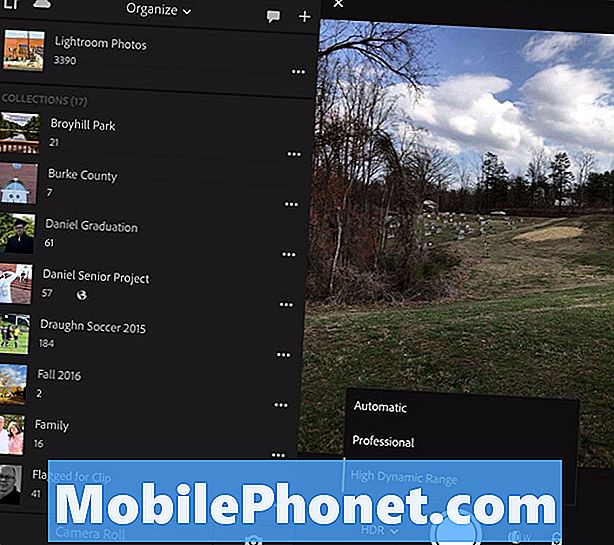
Сделайте снимок с помощью камеры приложения Lightroom Mobile, нажав кнопку камеры в правом нижнем углу. В первый раз приложение запрашивает доступ к камере. Нажмите на Хорошо и пусть он использует вашу камеру iPhone, чтобы снимать HDR фотографии на iPhone.
Настройки камеры мобильного приложения Lightroom
Рядом с большой белой кнопкой спуска затвора вы увидите выпадающий список со стрелкой, указывающей вниз. Это скорее всего скажет АВТО, но может прочитать PRO или же HDR, Выбрать HDR из списка, когда нажмите стрелку вниз.

Приложение показывает несколько вариантов. Пользователь может начать делать HDR фотографии на iPhone как есть или настроить один из вариантов. Варианты включают в себя следующее:
- 1) Экспозиция - это изменяет настройку экспозиции, перемещая круг по линии от плюса или минуса 3. Конец плюса делает вещи ярче, а минус - темнее.
- 2) Баланс белого - изменяет настройку баланса белого с AWB или автоматического баланса белого на один из следующих слева направо в зависимости от типа освещения в снимаемой вами сцене.
- A) вольфрам - использовать для внутреннего освещения, которые похожи на старомодные лампочки.
- B) флуоресцентный - использовать для внутреннего освещения люминесцентными лампами.
- C) дневной свет - для съемки на улице при обычном дневном освещении.
- D) облачный - для съемки в облачных условиях.
- E) изготовленный на заказ - позволяет установить собственный баланс белого, сделав снимок белой или серой бумаги или специальной фотокарты, используемой для баланса белого костюма.
- 3) фокус - используйте либо автофокусировку, сдвинув круг влево вдоль линии, либо измените фокусировку, сдвигая вправо.
- 4) Сброс - сбрасывает все настройки по умолчанию. Это хорошая идея, чтобы начать здесь, а затем внести коррективы.
- 5) Широкий / телеобъектив - iPhone 7 Plus поставляется с 2 линзами. Это переключается между ними.
- 6) Блокировка экспозиции - блокирует экспозицию объектива в соответствии с текущими настройками, даже если вы перемещаете камеру для съемки чего-то другого.
Как только вы настроите параметры правильно, сделайте снимок, используя большой белый кружок внизу в портретной ориентации или сбоку в альбомной ориентации. Большинство снимков выглядят лучше всего в ландшафтном режиме, но вы можете снять сцену, используя оба варианта, а затем решить, какой из них выглядит лучше.
Организация и редактирование фотографий с помощью Lightroom Mobile
После съемки сцены камера захватывает фотографию в формате RAW, а затем на короткое время показывает результаты на экране. Он загрузит фотографию на серверы Adobe для обработки. Это может занять некоторое время, поэтому терпеливо ждите, особенно в LTE или по более медленной сети Wi-Fi.
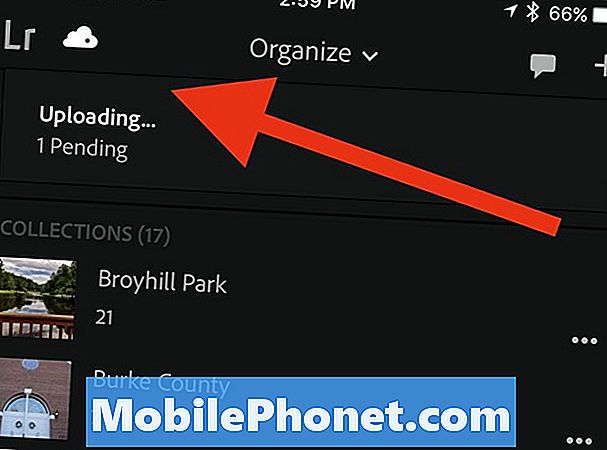
Чтобы увидеть результаты, коснитесь белого X в верхнем правом углу (в альбомной ориентации) экрана приложения камеры. Появится библиотека фотографий в Lightroom. Нажмите на облако, чтобы увидеть процесс загрузки. Нажмите на первую запись в списке, которая гласит Lightroom Photos. Любая фотография, снятая с использованием HDR, будет иметь маленький значок HDR над фотографией. Нажмите один, чтобы увидеть его в полноэкранном режиме и отредактировать его с помощью инструментов редактирования Lightroom. Видео ниже покажет вам, как использовать приложение.
Вы можете синхронизировать фотографии между вашим iPhone и вашим компьютером, используя шаги в видео ниже.
Пример снимков при съемке HDR на iPhone с помощью Lightroom Mobile
Я снял сложную сцену, используя свой iPhone. Это один из примеров настройки, в которой кто-то может захотеть использовать HDR. Я выключил свет в комнате, направил камеру на iPhone 7 Plus на окно и постучал по окну, чтобы открыть его для освещения, льющегося через окно поздним утром в немного пасмурный день. Вот как выглядит комната с обычной фотографии, снятой без HDR на камеру iPhone 7 Plus.

Снято на iPhone 7 Plus без HDR.
Теперь взгляните на тот же снимок, используя встроенную настройку HDR в приложении iPhone 7 Camera.

Снимок с iPhone 7 Plus с использованием настройки HDR встроенного приложения iOS Camera.
Наконец, вот снимок, сделанный с использованием новой функции HDR Lightroom Mobile.

Снято с помощью мобильного Adobe Lightroom на iPhone 7 Plus.
Как видите, первый снимок показывает только то, что находится за окном при хорошем освещении. Все остальное выглядит слишком темным, чтобы увидеть, что находится в самой комнате. В тенях мало деталей. Как ни странно, настройка HDR приложения камеры iPhone 7 Plus совсем не осветляет комнату. Две фотографии, без HDR и затем с HDR, выглядят почти одинаково в экспозиции. Третья фотография, снятая с помощью приложения Adobe Lightroom Mobile и загруженная на серверы Adobe, выглядит лучше. Вы можете увидеть больше деталей внутри комнаты и за окном. Вы можете даже увидеть небольшую лепнину вокруг двери в комнату, которая выглядит черной на первой фотографии и очень темной с небольшими деталями на снимке с камеры iOS HDR.
Заключение
Приложение Adobe Lightroom Mobile прекрасно справляется с созданием фотографий в формате HDR. Загрузка фотографий займет некоторое время и сожрет данные, если вы снимаете с Wi-Fi и хотите увидеть результаты, прежде чем вы сможете вернуться в место с Wi-Fi. Однако я буду снимать все свои снимки HDR с помощью Adobe Lightroom и даже не буду беспокоиться о настройке HDR во встроенном приложении iOS для камеры.


